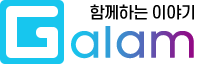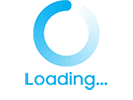728x90

갤럭시(안드로이드)에서 아이폰으로 데이터를 옮기는 방법
오늘은 [안드로이드폰]에서 [아이폰]으로 데이터를 옮기는 방법을 알려드릴까 합니다
목차
1. 옮기기 전 꼭 체크사항
1. 안드로이드에서 카카오톡 대화 백업을 해주세요.
2. 안드로이드폰은 와이파이[Wi-Fi]가 연결된 장소에서 진행해주셔야 합니다.
3. 안드로이드폰 구글플레이스토에서 'iOS로 이동'을 설치해주세요.
2. 데이터 옮기기 전 아이폰 체크사항
1. 개통이 완료되셨다면 아이폰에 유심칩을 꽂은 후 앱을 실행해 주세요.
2. 아이폰은 설정 상태가 아닌 초기화 상태에서 데이터를 옮길 수 있습니다.
3-1 설정이 되어있다면 아이폰을 다시 초기화를 해주세요.
위 체크사항을 진행하셨다면 이제 본격적으로 데이터 옮기기를 해볼까요.
먼저 [안드로이드폰]의 구굴 스토어에서 'iOS로 이동' 앱을 다운로드하여주세요.

728x90
3. 갤럭시[안드로이드폰]에서 데이터 옮기기
1. [안드로이드폰]에서 'iOS로 이동' 앱 실행 후 이용약관 동의를 해주세요.
2. [아이폰]에서 '안드로이드에서 데이터 이동'을 선택 후, 계속 버튼을 눌러 코드를 확인해 주세요.
3. [안드로이드폰]에서 다음 버튼을 누르고, [아이폰]에 뜬 코드를 [안드로이드폰]에 입력해 주시면 연결이 됩니다.
4. [안드로이드폰]에서 전송할 데이터를 선택 후, 다음 버튼을 누르면 데이터 이동이 시작됩니다.
(데이터는 구굴계정, 메시지, 연락처 카메라 룰 4가지를 선택할 수 있습니다)
5. [아이폰]에 전송완료 뜨면 데이터 옮기기가 완료된 것이며 이후 [아이폰]의 나머지 설정을 완료해 주시면 됩니다.

'iOS로 이동'으로 데이터를 옮기는 방법 동영상 보기
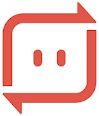
'센드 애니웨어'로 데이터를 옮기는 방법 동영상 보기
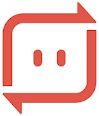
Windows PC에서 파일 전송받기

"쿠팡 파트너스 활동을 통해 일정액의 수수료를 제공받을 수 있습니다"
반응형
'▸ 휴대폰 사용 팁' 카테고리의 다른 글
| 안드로이드폰의 "채팅플러스" 기능 설정하기 (0) | 2021.05.27 |
|---|---|
| 아이폰에서 갤럭시로 데이터를 옮기는 방법 (0) | 2021.04.29 |
| 스마트폰의 일련번호 확인하기 (0) | 2021.03.18 |
| 핸드폰 반응속도를 올려보세요. (0) | 2021.01.09 |
| T전화와 기본전화 단축번호 설정 (0) | 2020.08.07 |
| 구글포토의 사진을 폰으로 다운받는 방법 (0) | 2020.07.24 |